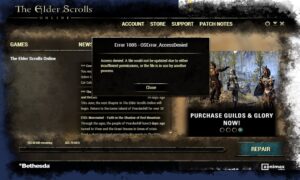Resumen :
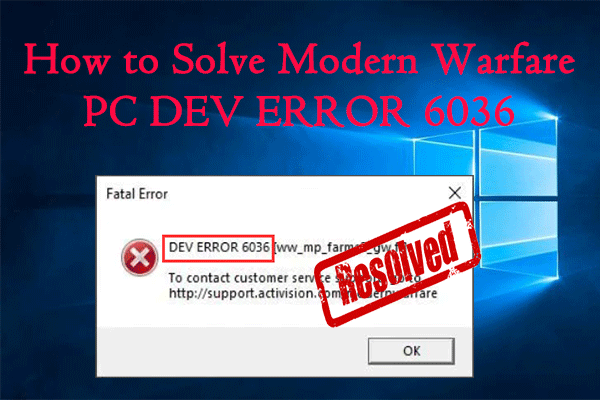
Call of Duty: Modern Warfare es un videojuego popular que disfrutan muchos entusiastas de los juegos. Sin embargo, algunos jugadores han encontrado un problema DEV ERROR mientras jugaban. Este error puede ir seguido de varios códigos numéricos, y 6036 es uno de ellos. En este artículo, MiniTool Partition Wizard lo guiará para corregir ERROR DEV 6036 en Modern Warfare.
Si eres un jugador de Call of Duty: Modern Warfare, es posible que hayas notado DEV ERROR 6036 en el juego hace unos meses. Según los informes de los jugadores afectados, el DEV ERROR 6036 Modern Warfare viene con un Error fatal ventana y suele aparecer durante el juego.
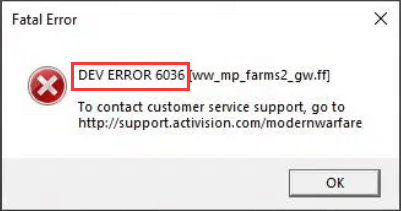
Aunque Activision ha lanzado muchas correcciones de juegos que contienen correcciones de errores para el problema, algunos jugadores aún informan sobre el molesto problema. Afortunadamente, además de esperar las correcciones oficiales, aquí también hay algunos métodos factibles que puede intentar para resolver el problema. Vamos a comprobarlos uno por uno.
Método 1: elimina las tareas innecesarias
Muchos jugadores tienden a hacer otras tareas mientras juegan, lo que puede llevar a DEV ERROR 6036. Esto se debe a que los programas que se ejecutan en segundo plano pueden ocupar muchos recursos del sistema y dejar menos para el juego.
Si su computadora no es tan poderosa que pueda soportar la multitarea, es mejor que cierre todas las tareas innecesarias mientras juega. Aquí está lo que tú necesitas hacer:
Etapa 1: Haga clic derecho en Comienzo botón y elegir Administrador de tareas Para abrirlo.
2do paso: Bajo el Proceso pestaña, haga clic derecho en el programa que desea cerrar y elija La tarea final.
Paso 3: Realice la misma operación para finalizar todos los procesos innecesarios.
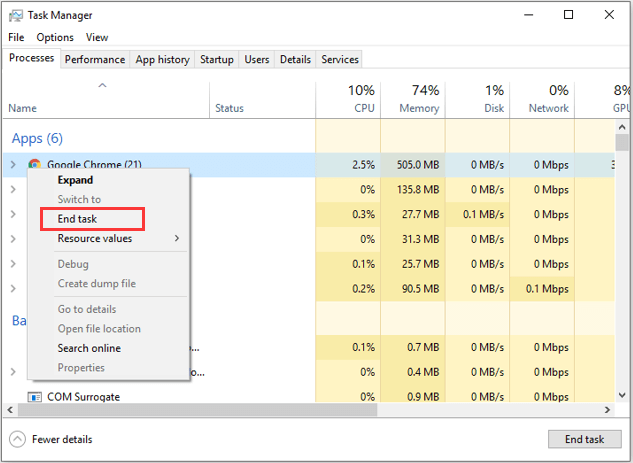
Método 2: desactivar el almacenamiento en caché y el almacenamiento en caché de las sombras solares
En algunos casos, Modern Warfare DEV ERROR 6036 es causado por las opciones Cache Shadows y Cache Sun Shadows. Puede intentar desactivarlos para resolver el problema.
Etapa 1: Lanza tu Call of Duty Modern Warfare.
2do paso: Haga clic en OPCIONES E ir a GRÁFICO lengua.
Paso 3: Bajo el Sombra e iluminación sección, encontrar Sombras de puntos de caché y Ocultar las sombras del sol, configúrelos en Desactivadoy guarde los cambios.
Después de eso, reinicie el juego y verifique si puede funcionar correctamente sin el DEV ERROR 6036.
Método 3: apaga la barra de juegos
Game Bar es una función de Windows 10 que ayuda a los jugadores a grabar clips de juegos, capturas de pantalla y transmitir con facilidad. Puede mejorar las experiencias de juego, pero también puede provocar algunos problemas de juego como DEV ERROR 6036.
Por lo tanto, deshabilitar esta función incorporada en su computadora con Windows 10 puede ayudar a solucionar Modern Warfare PC DEV ERROR. Simplemente:
Etapa 1: Apurarse las ventanas + I abrir configuraciones.
2do paso: Elegir la Juegos categoría y haga clic en Barra de juego en el panel izquierdo.
Paso 3: En el panel derecho, desactive el botón para desactivar la función.
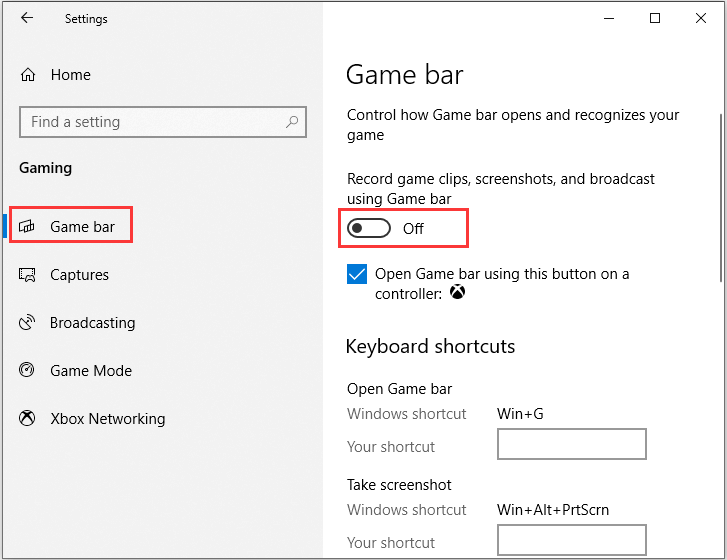
Método 4: Forzar la actualización de Modern Warfare
Además, también puede obligar a Modern Warfare a actualizar para solucionar el problema. Esta solución requiere que elimines todos los archivos individuales de la carpeta de instalación del juego.
Solo necesitas cerrar el juego y finalizar todos los procesos asociados. Luego busque el directorio de instalación (C: Archivos de programa (x86) por defecto, si no ha cambiado la ubicación de descarga), abra el Call of Duty Modern Warfare carpeta y eliminar todos los archivos excepto subcarpetas en el archivo.
Notar: Algunos usuarios simplemente sugieren eliminar el Datos carpeta en la carpeta de instalación. Si el método no funciona, puede intentar eliminar esta carpeta.
Después de eso, reinicie su juego a través de Battle.net y obtendrá un error que indica que el juego está dañado. Simplemente continúe con la opción de actualización. Una vez finalizado el proceso, deberías poder jugar sin problemas.
Método 5: actualice o reinstale el controlador de la tarjeta gráfica
Como sabes, el controlador de la tarjeta gráfica es muy importante para el correcto funcionamiento de los videojuegos. Si está desactualizado o dañado, es probable que reciba el error Modern Warfare PC DEV ERROR. Para resolver el problema en este caso, puede actualizar o reinstalar el controlador de su tarjeta gráfica.
Para actualizar el controlador de la tarjeta gráfica, puede usar Windows Update o el Administrador de dispositivos. En cuanto a las instrucciones detalladas, puede consultar nuestra guía anterior: Cómo actualizar los controladores de dispositivos de Windows 10 (2 formas).